Samsung ist aufgrund seiner hervorragenden Displayqualität einer der weltweit führenden Anbieter von Fernsehgeräten. Wenn Sie einen Samsung Fernseher besitzen und Ihr Android auf Samsung TV spiegeln möchten, wählen Sie aus den folgenden Möglichkeiten.
Möglichkeiten, Android auf Samsung TV spiegeln zu können
ApowerMirror
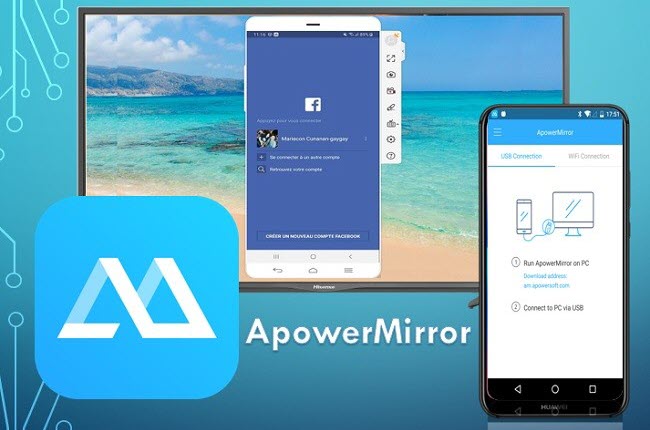
Wie der Name schon sagt, besteht die Hauptfunktion von ApowerMirror darin, Ihr Smartphone auf einen größeren Bildschirm zu spiegeln. Damit können Sie Ihr Android Display auf Windows, Mac oder TV anzeigen. iOS Geräte unterstützt ApowerMirror auch.
Es ermöglicht den drahtlosen Anschluss des Telefons und die Verwendung von Kabeln. Damit können Android Nutzer das Smartphonr mit der Maus und der Tastatur steuern. So ist es einfacher, Nachrichten zu senden und lange Notizen zu erstellen. Darüber hinaus verfügt es über weitere Funktionen zur Bildschirmaufnahme, sodass Screenshots des Bildschirms und Bildschirmvideos bequem aufgezeichnet werden können.
Zur Spiegelung Ihres Android Handys folgen Sie diesen Schritten:
- Installieren Sie ApowerMirror auf auf Ihrem Handy und Ihrem PC.
- Verbinden Sie Ihr Handy und den PC mit demselben WLAN.
- Starten Sie ApowerMirror auf beiden Geräten. Tippen Sie auf Ihrem Handy auf das „M“ -Symbol, Ihr PC wird bald erkannt.
- Tippen Sie auf den Namen Ihres PC, die Spiegelung wird durchgeführt.
- Verwenden Sie dann ein HDMI-Kabel, schließen Sie ihn an den HDMI-Anschluss Ihres PCs und Ihrer Samsung Smart TV an, um den PC Bildschirm auf Samsung Smart TV zu spiegeln.
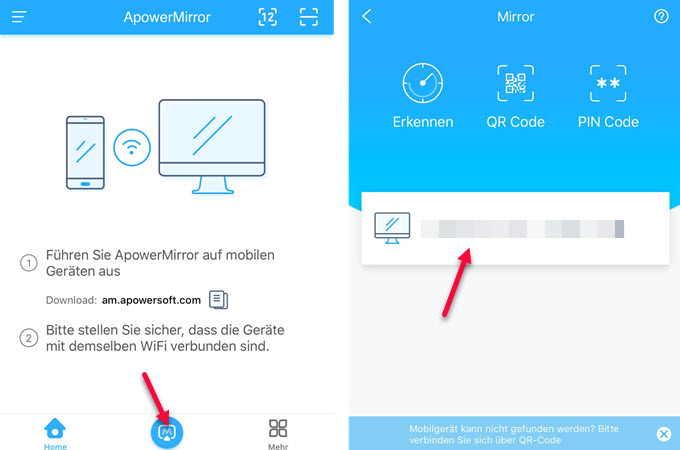
Screen Mirroring oder Smart View
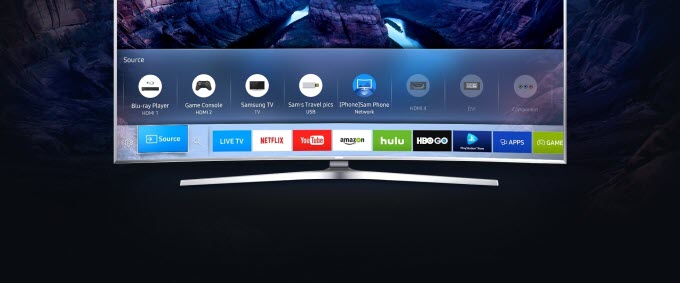
Das Screen Mirroring oder Smart View ist eine Standardfunktion der meisten Samsung Geräte. Es kann Ihren Bildschirm auf Ihren Fernseher übertragen und Ihren mobilen Inhalt an den Ferseher senden. Es unterstützt das Streaming von Videos, die auf Ihrem Handy gespeichert sind und Vidoes aus dem Internet. Zudem kann es Bilder anzeigen und Musik abspielen. Darüber hinaus können Sie PUBG und andere Spiele auf Ihrem Android-Gerät spielen. Der erste Samsung-Fernseher, der diese Funktion zur Bildschirmspiegelung unterstützt, war das 2013 veröffentlichte F-Sortiment. Wenn Sie ein älteres Gerät haben, können Sie Ihr Android-Gerät immer noch mit den anderen unten aufgeführten Apps verbinden. Hier finden Sie die Schritte, um Android auf Samsung TV zu spiegeln.
- Stellen Sie zunächst sicher, dass beide Geräte mit demselben WLAN-Netzwerk verbunden sind.
- Als nächstes müssen Sie Ihren Fernseher einrichten, bevor Sie Ihr Telefon übertragen. Wählen Sie dazu auf Ihrer TV-Fernbedienung „Menü“ und navigieren Sie zu „Netzwerk“.
- Klicken Sie auf „Auswählen“ und scrollen Sie nach unten, bis Sie „Bildschirmspiegelung“ finden. Drücken Sie die „Auswählen“-Taste erneut, um die Funktion zu aktivieren.
- Nachdem Sie Ihr Fernsehgerät konfiguriert haben, scrollen Sie auf Ihrem Mobiltelefon nach unten, um das Benachrichtigungsmenü anzuzeigen.
- Tippen Sie hier auf „Bildschirmspiegelung“ oder „Smart View“, um nach Geräten zu suchen, die als Empfänger dienen können.
- Sobald Ihr Fernseher von der Liste erscheint, klicken Sie dann darauf.
- Wenn Sie eine Verbindung hergestellt haben, können Sie Ihren mobilen Bildschirm im Fernsehen anzeigen.
Miracast Screen Sharing App
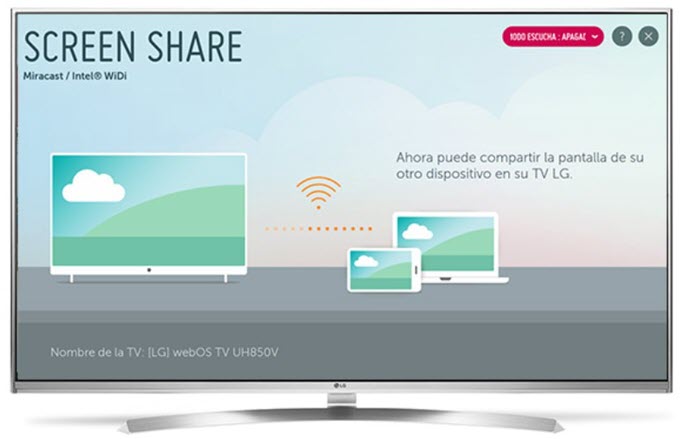
Eine andere drahtlose Möglichkeit, Ihren Android-Bildschirm mit dem Fernseher zu teilen, ist mit der Miracast Screen Sharing App. Diese Anwendung funktioniert wie die zweite und bietet eine einfache Alternative, um Ihr Smartphone auf einem größeren Bildschirm zu starten. Die App ist ab sofort auf Geräten mit Android 4.0.3 und höher verfügbar. Miracast kann auf verschiedenen mobilen Geräten wie Samsung, LG, Xiaomi, HTC und Vivo heruntergeladen werden. Sehen Sie sich die Anleitung zum Spiegeln von Android auf Samsung TV an.
- Installieren Sie die App auf Ihrem Gerät und installieren Sie sie.
- Verbinden Sie dann Ihre Geräte mit dem selben Netzwerk.
- Aktivieren Sie auf Ihrem Fernsehgerät den Miracast Display aus Ihren Einstellungen.
- Öffnen Sie die Miracast Screen Sharing App und tippen Sie auf „Bildschirmspiegelung“. Wählen Sie Ihr Fernsehgerät aus der Liste der erkannten Geräte aus, die Sie verbinden möchten.
Via HDMI Kabel spiegeln

Wenn Sie Ihr Telefon nicht drahtlos verbinden möchten, können Sie ein HDMI-Kabel verwenden. Dies war bisher die am meist genutzte Methode, um zwei Geräte zu verbinden, bevor Streaming-Apps entwickelt wurden. Als solches gibt es eine zuverlässige und stabile Verbindung. Um den Android-Bildschirm auf Samsung TV zu übertragen folgen Sie einfach dieser Anleitung.
- Verbinden Sie zunächst Ihr Gerät mit einem OTG-USB-Adapter mit dem HDMI-Kabel.
- Nachdem Sie ein Ende angeschlossen haben, suchen Sie den HDMI-Anschluss an Ihrem Fernsehgerät und schließen Sie das Kabel an.
- Zuletzt gehen Sie auf Ihren Fernseher und wählen den Kanal, an den das HDMI angeschlossen ist.



Einen Kommentar schreiben